Все необходимое, чтобы построить сеть Wi-Fi | Роутеры (маршрутизаторы) | Блог
Для подключения мобильных гаджетов к сети Интернет понадобится организовать беспроводную сеть Wi-Fi. Скорость доступа и зона покрытия сигнала будут напрямую зависеть от выбранного оборудования.
Что нужно для домашней Wi-Fi-сети
Для квартиры или небольшого офиса с предполагаемым числом пользователей до 7 человек будет достаточно оборудования из нижнего или среднего ценового сегмента. Сердцем беспроводной сети является Wi-Fi-маршрутизатор (роутер). Он используется для создания внутренней локальной сети и предоставляет доступ в Интернет всем подключенным устройствам, в том числе «по воздуху».
В маршрутизаторе имеются два типа портов – WAN и LAN. Порт Wide Area N
etwork используется для подключения роутера к внешней сети (Интернет). Проще говоря, в WAN вставляется сетевой кабель от провайдера. LAN-порты используются для подключения проводным способом других устройств — персонального компьютера, ТВ-приставки, коммутаторов и так далее. Для соединения понадобится сетевой кабель с разъемами RJ-45. В большинстве маршрутизаторов начального класса имеются 1 WAN- и 4 LAN-порта. Этого достаточно для подключения напрямую четырех домашних устройств.
Для соединения понадобится сетевой кабель с разъемами RJ-45. В большинстве маршрутизаторов начального класса имеются 1 WAN- и 4 LAN-порта. Этого достаточно для подключения напрямую четырех домашних устройств.
Организовать Wi-Fi-сеть можно даже без ПК, используя только роутер. Потребуется настроить сетевое оборудование для раздачи сигнала и подключить интернет-кабель в WAN-порт.
При покупке Wi-Fi-роутера обращайте внимание на поддерживаемые стандарты беспроводных сетей. Выделяют следующие виды стандарта IEEE 802:
- 11а — предельная скорость передачи данных до 54 Мбит/с. Стандарт работает на частоте 5 ГГц.
- 11b — поддерживает скорости 5,5 и 11 Мбит/с. Радиус действия ограничен 150 метрами при прямой видимости.
- 11g — работает на скоростях до 54 Мбит/с на частоте 2,4 ГГц. Предлагает больший радиус покрытия в 300 метров при прямой видимости.
- IEEE 802.11n — один из самых распространенных стандартов, поддерживающий частоты 2,4–2,5 ГГц (150 Мбит/с) и 5 ГГц (600 Мбит/с).
 Радиус покрытия увеличен до 450 метров.
Радиус покрытия увеличен до 450 метров.
На практике роутеры имеют смежную поддержку. Даже самые бюджетные модели работают с Wi-Fi 802.11 b/g/n. Топовые устройства поддерживают новейший стандарт 11ac. Он обладает теоретическим пределом скорости до 6,7 Гбит/с, но пока только на устройствах с 8 антеннами.
Учитывайте тарифный план провайдера. Если он предоставляет скорость в 100 Мбит/с, то нет смысла покупать дорогостоящие модели с IEEE 802.11ac, для этого вполне достаточно роутера с поддержкой 11n/g. Не забывайте, что из-за препятствий реальная скорость может составлять всего 40–60 Мбит/с при номинальной в 150 Мбит/с. Используя в сети компьютер, согласуйте максимальную скорость передачи данных (проводным способом) с аналогичным параметром сетевой карты.
Помимо стандарта и максимальной скорости передачи данных важную роль играет рабочая частота. Покупателям доступны два вида маршрутизаторов — 2,4 и 5 ГГц. Частоту в 2,4 ГГц поддерживает большее количество устройств, а также сигнал менее восприимчив к препятствиям.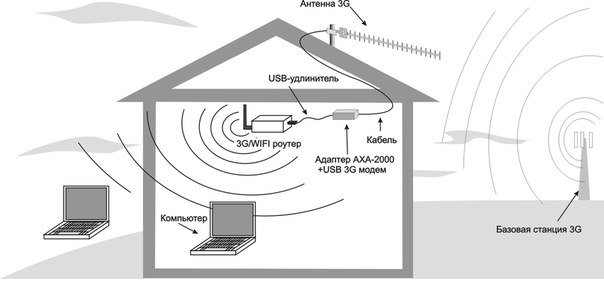 Недостатком является сильная загруженность, множество других Wi-Fi-роутеров создают помехи. Нередко сигнал в многоэтажках перебивают 5–10 других устройств, поэтому не помогает даже смена канала.
Недостатком является сильная загруженность, множество других Wi-Fi-роутеров создают помехи. Нередко сигнал в многоэтажках перебивают 5–10 других устройств, поэтому не помогает даже смена канала.
Частота 5 ГГц за счет меньшей распространенности имеет свободный радиоэфир. Главным недостатком является сильное уменьшение сигнала при прохождении через препятствия. Например, деревянная дверь снижает уровень сигнала 5 ГГц в 1,5–2 раза сильнее, чем аналогичный сигнал на частоте в 2,4 ГГц.
Для многокомнатных квартир и офисов с большим количеством мебели, металлическими или деревянными дверьми рекомендуется использовать роутеры на 2,4 ГГц. В актовых залах и офисах с openspace-пространством оптимальным решением станет модель на 5 ГГц, так как она обеспечивает максимальную скорость передачи и стабильность сигнала при прямой видимости. В квартирах можно попробовать поставить роутеры на 5 ГГц только при сильной загруженности частоты 2,4 ГГц, но будьте готовы, что при прохождении через две стены сигнал практически угаснет.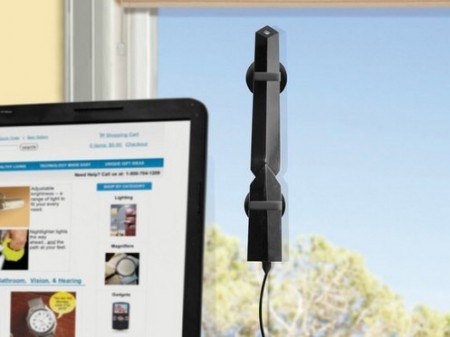
На качество и скорость передачи влияет количество антенн в роутере. Можно ориентироваться на следующие параметры:
- 1 антенна — для однокомнатной квартиры;
- 2 антенны — для двух- или трехкомнатной квартиры, небольшого частного дома;
- 3–4 антенны — для квартир с 4+ комнатами и частных домов на 6–8 комнат.
- 6–8 антенн — для частных многоэтажных домов.
К второстепенным характеристикам роутера относится наличие USB портов, функции безопасности (Firewall и тому подобное).
Продвинутая Wi-Fi-сеть
В крупных офисах и на предприятиях одного роутера бывает недостаточно для покрытия всей площади и обеспечения стабильного сигнала. Решить эту проблему можно несколькими способами при помощи дополнительного сетевого оборудования.
Витая пара имеет ограничение длины в 100 метров. При большем показателе сигнал начнет угасать, что выльется в потерю информации. При необходимости установить роутер дальше, чем на 100 метров от источника используйте усиливающее оборудование. В качестве усилителя подойдет обычный коммутатор (switch). Дополнительно устройство позволит подключать большее число компьютеров к локальной сети проводным путем.
В качестве усилителя подойдет обычный коммутатор (switch). Дополнительно устройство позволит подключать большее число компьютеров к локальной сети проводным путем.
Если требуется покрыть несколько отдельных зданий на расстоянии 300–500 метров сетью Wi-Fi, то пригодится оптоволокно с предельной длиной одного сегмента в 1,6 километра. Для преобразований оптического сигнала в электрический и обратно придется купить медиаконвертеры.
Способ надежный, но дорогостоящий и требует специфический знаний при монтажных работах.
К более доступным способам увеличения зоны покрытия Wi-Fi относится использование усилителей Интернет или беспроводного сигнала. Первые работают от 3G и 4G USB модемов, поэтому пригодятся только при использовании мобильного Интернета в качестве источника. Если сеть использует маршрутизатор и проводное подключение, то необходимы именно усилители беспроводного сигнала. Они работают по принципу ретранслятора — ловят Wi-Fi-сигнал и усиливают его, увеличивая общую зону покрытия.
Радиус и скорости передачи зависят от класса устройства. Компактные модели подключаются только к розетке и обеспечивают зону покрытия до 20 метров. Профессиональные и промышленные усилители имеют радиус до 50–100 метров. При покупке следует ориентироваться на параметры, аналогичные маршрутизатору — скорость передачи информации, рабочая частота, поддерживаемые стандарты, число антенн. Сложность настройки низкая — посредством веб-интерфейса или технологии WPS (одновременным нажатием на роутере и усилителе соответствующей кнопки).
Для создания зоны покрытия на открытых пространствах не обойтись без усиливающих антенн. К главным характеристикам товаров этой категории относятся:
- Диапазон частот и совместимые стандарты.
- Вид. Всенаправленные равномерно покрывают территорию и актуальны при наличии множества клиентов. Направленные актуальны для подключения типа «точка-точка», когда нужно предоставить доступ к Wi-Fi только одному клиенту.
- Коэффициент усиления.
 Чем выше, тем больший радиус покрытия.
Чем выше, тем больший радиус покрытия. - Диапазон рабочих температур. Учитывается, если антенна располагается на улице.
Антенна способна предоставить зону покрытия на открытых площадях радиусом до 300 метров. В зависимости от удаленности антенны от источника выбирайте антенные Wi-Fi-кабели нужной длины с учетом разъемов.
Для организации доступа
В больших офисах пригодятся точки доступа Wi-Fi. Не стоит путать их с маршрутизаторами. Точки доступа не предназначены для полноценной настройки сети. Они, как правило, имеют 1–2 порта для входящего трафика и играют роль обычного «беспроводного удлинителя», расширяя уже существующую сеть.
Обратите внимание, что во многих моделях применяется технология PoE (Power over Ethernet), которая позволяет передавать электрическую энергию для питания посредством витой пары. Это позволяет не привязываться к расположению розеток в офисе. Точки доступа актуальны в помещениях с числом пользователей в несколько десятков или даже сотен.
Для подключения к беспроводной сети может понадобиться Wi-Fi-адаптер. Он играет роль антенны и подключается к ПК, ноутбуку или другому устройству через интерфейс USB.
Обращайте внимание на поддерживаемые стандарты, рабочую частоту (2,4 или 5 Ггц) и мощность антенны. Для работы часто требуется установка дополнительного программного обеспечения, поэтому обязательно проверьте список поддерживаемых ОС (OS X, Linux, разные системы Microsoft).
Как передать wifi на большое расстояние?
Сигнал wi-fi пользуется большим вниманием у широких слоев населения. Найти эту сеть можно почти в каждом кафе, на вокзале, в аэропорту, доме, квартире. Видеонаблюдение по wi-fi на дальние расстояния перестало быть редкостью.
Выбор и основные характеристики
Передача вай фай на дальние расстояния осуществляется при помощи нескольких одинаковых антенн. Используя современные технологии и оборудование, возможно установить дальность действия на расстоянии 90 км. Приборы выбираются исходя из желаемой скорости передачи информации и расстояния.
Вайфаить до 12 км считается небольшой дальностью. Точка доступа TP-LinkTL-WA5210G хорошо подходит для этих целей, имеет низкую цену, приемлемые характеристики, несложно настраивается, применяется.
Как передать Wi-fi сигнал на большое расстояние:
- сделать мощнее передатчик wi-fi сигнала на большие расстояния. Однако такое действие не всегда осуществимо. Разрешенные мощности имеют ограничения, каждый последующий вай фай передатчик на большое расстояние должен быть мощнее предыдущего;
- избавить от помех передающий канал. Так, в большом городе лучше использовать диапазон 3 ГГц;
- использование сильной антенны. Каждые 3 дБ усиления увеличивают мощность сигнала в несколько раз.
Всенаправленная антенна wi-fi принимает и передает сигнал одновременно по всем направлениям на 1 км. Дальность действия короче, чем у направленной, имеющей wi-fi передатчик на 3 км и далее. Прибор подходит больше для квартир, офисов, многоэтажных зданий.
Чтобы передать wi-fi на большое расстояние требуется сеть взаимосвязанных устройств, а так же радио карта при превышении частоты в 5500 МГц.
Как передать вай фай на 500 метров? Прежде всего, проверьте: принимаете ли ту сеть, которая нужна. Далее свяжитесь с провайдером, убедитесь, что он вас подключит. Последним шагом является установка. Закажите ее либо сделайте своими руками.
Wi-fi мост на большое расстояние
В настоящее время интернет считается не прихотью, а необходимостью. Многие компании занимают обширные территории. Подразделения их разбросаны, находятся на удалении друг от друга. Связать их вместе и является задачей интернета с помощью помощью беспроводной связи.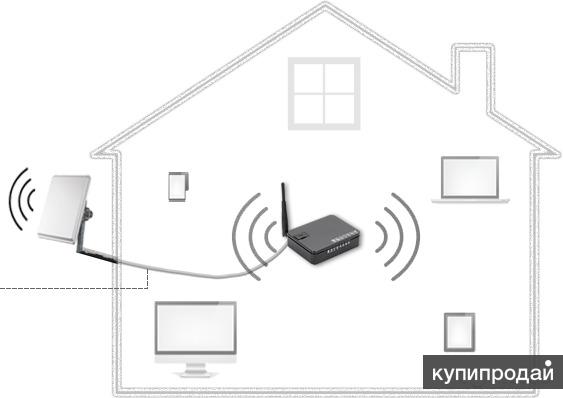
Преимущества передачи wi-fi на большие расстояния:
- установить необходимое оборудование, настроить его, возможно, на протяжении одного дня;
- монтаж обойдется дешевле, чем прокладка кабеля;
- wi-fi доказал временем: стабильность работы на больших расстояниях$
- cкорость соединения устанавливается, согласно, предпочтений пользователя, той информации, которую ему придется получать, передавать$
- ,еспроводное соединение всегда доступно в местах, где кабель проложить невозможно.
Все перечисленные положительные нюансы говорят в пользу вай фая на больших расстояниях. Отрицательных моментов здесь не наблюдается. Установка моста соединяет удаленные на значительное расстояние объекты. Это могут быть: дом, расположенный за городом, станция автозаправки. Мощность роутеров увеличивается, и поймать вай фай на большом расстоянии становится проще.
Базовым вариантом моста является NanoStationM5. Эта точка доступа мощная и компактная. Устройство свободно прикрепляется к любому месту постройки.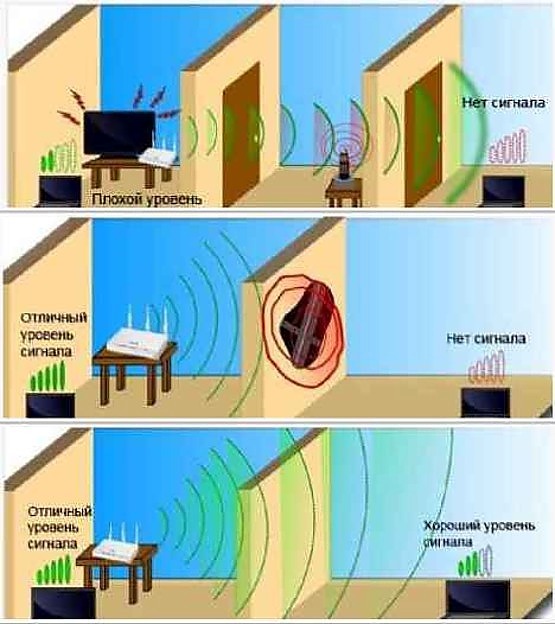
Третий вариант – продвинутый. Устройство AirFiber24 сочетает отличную цену и качество. Оно позволяет устанавливать соединение свыше 13 км. Устанавливают его в местах с высокими требованиями к надежности, скорости, большому объему трафика.
Сторонники негативного воздействия утверждают:
- под влиянием высоких частот в организме человека происходит сближение, трение молекул, сопровождаемое повышением температурного режима;
- длительное воздействие частот способно вызвать дисфункцию деления, роста клеток;
- негативное воздействие возрастает с увеличением скорости, расстояния;
- испытывать вред, возможно, также от передатчика, размещенного в соседней квартире. Стеновые перекрытия из кирпича не могут сдержать излучение;
- даже ночью человек не может быть в полной безопасности, есть пользователи, которые не выключают компьютер даже на это время.

Опасно ли излучение от роутера? Принцип действия передатчиков основан на очень высоких частотах. Вредно излучение от них или нет интересует многих. Мнения по этому вопросу расходятся. Пользователи находятся на стороне высоких технологий и скоростного интернета. Передача wi-fi на большие расстояния решает многие проблемы.
3 Способа Усилить Сигнал WiFi Роутера и Расширить Радиус Диапазона Сигнала в Квартире
Разбираем вопрос, как изменить радиус wifi покрытия, усилить сигнал роутера или модема и тем самым расширить диапазон действия сети и дальность расстояния приема-передачи интернета в квартире. Рано или поздно проблема слабой отдачи от соединения с беспроводным сигналом от маршрутизатора начинает беспокоить всех, кто сталкивается с организацией зоны покрытия домашней сети в квартире. Особенно остро проблема расширения диапазона приема сигнала вай фай роутера встает тогда, когда еще на этапе задумки создания локальной сети в домашних условиях вы пожалели средств на качественный маршрутизатор с большим радиусом действия wifi, с мощными передатчиком и антеннами, чтобы он «тянул» на большое расстояние. Или же не продумали место его установки в своем доме или квартире.
Особенно остро проблема расширения диапазона приема сигнала вай фай роутера встает тогда, когда еще на этапе задумки создания локальной сети в домашних условиях вы пожалели средств на качественный маршрутизатор с большим радиусом действия wifi, с мощными передатчиком и антеннами, чтобы он «тянул» на большое расстояние. Или же не продумали место его установки в своем доме или квартире.
Доступные способы усилить сигнал роутера для улучшения приема wifi в квартире
На самом деле усилить wifi сигнал от маршрутизатора очень просто и легко. Причем совсем не важно, от какого производителя — TP-Link, Asus, D-Link, Zyxel, Keenetic, Tenda, Netis, Netgear, Xiaomi, Ростелеком, Билайн, МГТС и так далее.
Есть несколько самых популярных способов для расширения зоны приема модема и улучшения качества связи, которые можно использовать самостоятельно дома в любой квартире:
- Купить роутер с более мощной встроенной антенной,
- Поместить его где-то в коридоре по центру квартиры,
- Использовать одно из средств усиления сигнала wifi — второй роутер, внешнюю антенну, репитер, mesh систему.

Многие во время ремонта в квартире определяют место установки маршрутизатора где-нибудь в специальной серверной комнате, либо в гардеробной, либо в электрощитке. Одним словом, подальше от глаз. Но конфигурация планировки квартиры зачастую такая, что до отдаленных от места установки комнат беспроводной сигнал от роутера не добивает. Либо дальность действия wifi не достаточна для того, чтобы получить на нем сколь бы то ни было приемлемую скорость.
На какие технические характеристики маршрутизатора и приемника надо обратить внимание в первую очередь при их приобретении, чтобы уже на этапе организации сети максимально расширить зону приема и увеличить радиус действия wifi роутера в домашних условиях?
Что влияет на дальность сигнала роутера и радиус приема wifi адаптера?
Для стабильной работы сети в стандартной городской квартире вполне достаточно самого простого маршрутизатора и встроенного в ноутбук адаптера. Однако, есть много побочных факторов, из-за которых приходится усиливать сигнал для увеличения радиуса сигнала. Об основных причинах, которые могут влиять на скорость wifi, я рассказывал в статье по ссылке.
Об основных причинах, которые могут влиять на скорость wifi, я рассказывал в статье по ссылке.
Не будем повторяться, а представим, что у нас в доме идеальные условия для распространения беспроводного радиосигнала. То есть нет никаких помех от соседских роутеров и других активных излучателей частот, типа микроволновки. В этих условиях основную функцию по поглощению сигнала берут на себя расстояние и препятствия на пути от источника к приемнику.
| Препятствие | Дополнительные потери (dB) | Эффективное расстояние |
| Открытое пространство | 0 | 100% |
| Окно без тонировки (отсутствует метализированное покрытие) | 3 | 70% |
| Окно с тонировкой (метализированное покрытие) | 5-8 | 50% |
| Деревянная стена | 10 | 30% |
| Межкомнатная стена (15,2 см) | 15-20 | 15% |
| Несущая стена (30,5 см) | 20-25 | 10% |
| Бетонный пол/потолок | 15-25 | 10-15% |
| Монолитное железобетонное перекрытие | 20-25 | 10% |
Данная таблица наглядно демонстрирует, насколько будет теряться качество сигнала в зависимости от типов преград на его пути.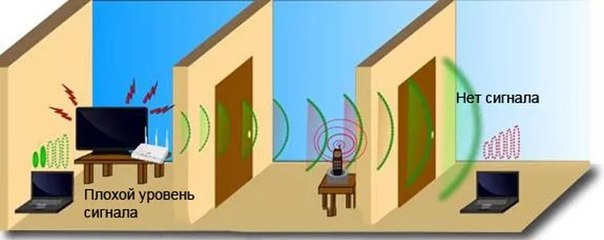 Для примера возьмем абстрактный роутер, который в самых лучших условиях и без помех и препятствия будет реально раздавать WiFi сигнал на 100 метров. Именно при таких условиях производители указывают дальность «стрельбы» своих устройств на красивых коробках и в рекламных брошюрах.
Для примера возьмем абстрактный роутер, который в самых лучших условиях и без помех и препятствия будет реально раздавать WiFi сигнал на 100 метров. Именно при таких условиях производители указывают дальность «стрельбы» своих устройств на красивых коробках и в рекламных брошюрах.
И возьмем типичную трехкомнатную квартиру, где роутер установлен в одной комнате. При этом до дальней от него одна несущая бетонная стена и одна межкомнатная. Соответственно берем от наших 100 метров 10% — получаем 10 метров. То есть через капитальную стену сигнала хватит на 10 метров от роутера. Но у нас еще межкомнатная стена — значит берем наши 10 метров и вычисляем от них 15% — получаем 1.5 метра. Это означает, что даже в идеальных условиях сигнала от такого роутера явно не хватит на всю квартиру. Приплюсуем еще к этому помехи от приборов и других беспроводных сетей на той же частоте, и получим совсем печальную картину.
Имеем также в виду, что антенны на маршрутизаторе стоят всенаправленные, то есть сигнал от них идет по кругу на равную степень удаленности.
Усиление wifi сети от роутера и расширение диапазона с помощью сигнала антенны
Итак, мы выяснили, что для хорошего приема роутер должен располагаться в центре квартиры, рядом с принимающим устройством и по возможности вдали от приборов, создающих помехи. Но как и у любого электронного прибора, у каждой модели есть свои особенности, которые могут повлиять на работу, в нашем случае — на дальность диапазона wifi. Как правило, в спецификациях к каждому продукту указано, на какой радиус действия он рассчитан на открытом пространстве при идеальных условиях. Но эти данные — читая теория, а в реале они просто недостижимы.
Самый простой способ определить качество сигнала — по характеристикам антенны, которыми снабжаются устройства. Один для передачи, другой для приема. Антенны могут быть как скрытые, встроенные, так и внешние, навинчивающиеся на само устройство. Мощность антенны измеряется в DBI. Чем его значение выше, тем мощнее антенна.
Ниже представлен образец USB адаптера-приемника с прилагающейся в комплекте внешней антенной.
Если вы обращали внимание, есть модели роутеров и адаптеров, у которых несколько антенн — две или даже три. Используя несколько штук, можно значительно улучшить качество приема wifi адаптером и увеличить расстояние от роутера. То есть снабженный одной антенной в 8 dbi маршрутизатор будет ретранлировать слабее, чем модель более высокого уровня и стоимости, оснащенная 2 или 3 антеннами по 8 dbi.
При выборе приемника также посмотрите на значения параметра «Receiving mode» — чем он выше, тем лучше прием.
Однако и этого будет недостаточно, если речь идет о приличном расстоянии до 100-150, а то и 500 метров. Обеспечить желаемый радиус wifi сигнала в этом случае нам поможет внешняя усиливающая антенна, которая работает направленно в определенный сектор.
Увеличение радиуса сигнала wi-fi вторым роутером, репитером или точкой доступа без усиливающей антенны
- Еще один проверенный метод улучшения качества приема — использовать отдельное специальное устройство, именуемое wifi репитером, или повторителем. Это усилитель сигнала, работающий по принципу ретранслятора, позволяющий расширить существующую сеть. Он принимает сигнал и передает его дальше, расширяет зону покрытия на 15-20 метров.
- Другой вариант — поставить более дорогую внешнюю точку доступа. Она устанавливается на улице или в помещении и обеспечивает радиус покрытия wifi до 100 метров. Cпособна обеспечить покрытие как внутри здания, так и небольшой участок поблизости. Имеются также модели, работающие узконаправленно для расширения зоны не внутри квартиры или дома, а для создания довольно-таки большого по расстоянию беспроводного моста между разными зданиями.
- В качестве альтернативы можно использование второго роутера. Например, если у вас имеется дополнительное устройство, лежащее без дела, то целесообразно задействовать его в качестве репитера, чтобы не покупать новое оборудование. В этом случае на другом маршрутизаторе обязательно должен присутствовать данный режим повторителя в прошивке.
Как изменить радиус wifi сигнала и увеличить дальность в настройках роутера?
И еще один маленький секрет. В панели управления некоторых модификаций маршрутизаторов имеется отдельная регулировка мощности ретрансляции wifi сигнала. Выставив самую высокую, вы получите максимальную отдачу от своего роутера. Минимальное же значение обеспечит качественный прием не дальше, чем внутри одной комнаты. Подробно об этом я писал здесь, почитайте. А сейчас покажу быстренько на нескольких примерах, как это выглядит у разных брендов.
Усиление wifi сигнала на роутере TP-Link
Для установки мощности сигнала на роутере TP-Link, нужно зайти в «Дополнительные настройки» в раздел, посвященный беспроводному режиму. Здесь есть три градации — низкая, средняя и высокая.
Как увеличить радиус wi-fi на маршрутизаторе Asus
На маршрутизаторах Asus отрегулировать мощности можно очень ювелирно — называется она «Управление мощностью TX Power» и выставляется вручную в числовом значении, не превышающем 200.
Изменение диапазона сигнала wifi на роутере Zyxel Keenetic
У роутеров Zyxel Keenetic настройка мощности передатчика разбита на фиксированные позиции, но их больше, чем у TP-Link. Обозначаются в процентах от полной силы wifi ретранслятора. В старой версии админки находится в конфигурациях wifi сети.
А вот так все выглядит в новой панели Keenetic — нужно зайти в «Домашнюю сеть»
и открыть ссылку «Дополнительные настройки»
Как расширить диапазон wifi на D-Link
Увеличение силы беспроводного сигнала в Tenda
Это основные действенные способы улучшения сигнала WiFi и, как следствие, расширения зоны приема беспроводной сети. Многие умельцы умудряются усилить роутер с помощью обычной банки из фольги, которая надевается на антенну. Однако, я все-таки приверженец более традиционных способов. Как показала практика, наилучшие результаты достигаются тогда, когда применяется сочетание нескольких приемов. То есть выбор устройств с наилучшими характеристиками антенн плюс их удачное расположение, спланированное еще на стадии ремонта помещения. Пробуйте, экспериментируйте, и у вас все получится!
Видео про усиление wifi сигнала роутера и расширение зоны действия приема
https://youtu.be/9Z4VxWcHBKU
Спасибо!Не помоглоЦены в интернете
Александр
Специалист по беспроводным сетям, компьютерной технике и системам видеонаблюдения. Выпускник образовательного центра при МГТУ им. Баумана в Москве. Автор видеокурса «Все секреты Wi-Fi»
Задать вопрос
Как забрать сигнал Wi-Fi издалека
Случалось ли когда-нибудь, что ваши сигналы Wi-Fi пропадают, когда вы находитесь на расстоянии от своего маршрутизатора Wi-Fi или модема?
Ну, это проблема многих интернет-пользователей.
Каждому нужно хорошее и надежное подключение к Интернету, которое не ограничивало бы его мобильность одним местом. Вам необходимо стабильное интернет-соединение, даже если вы находитесь далеко от своего устройства.Иногда нужно просто отдохнуть от безжизненных стен и посидеть на лужайке подальше от того места, где размещено устройство.
В эту эпоху можно отдохнуть от жизни, но не от Интернета. Снова и снова потеря связи также является важной проблемой на рабочем месте. Вам нужна постоянная связь, находитесь ли вы в собственном офисе или в конференц-зале.
В этой статье мы собрали некоторые из наиболее эффективных и действенных идей, которые помогут вам никогда не беспокоиться о плохих сигналах или проблемах дальности.
Без сомнения, использование общедоступного Wi-Fi кажется хорошим и простым вариантом, но если вы знаете о рисках, вы никогда не пойдете на это.Лучше найти правильный способ, чем столкнуться с серьезными последствиями нарушения конфиденциальности и кражи данных.
Как получить сигнал Wi-Fi издалека:
Первое и самое важное — защитить свой маршрутизатор, как только вы обнаружите какие-либо подозрительные действия с вашим соединением
Ниже приведены некоторые из проверенных и проверенных методов это может помочь вам улавливать сигналы издалека. Опробовав эти простые и легкие методы, вы наверняка получите более высокий уровень сигнала, чем когда-либо прежде.
Выберите правильное размещение для вашего маршрутизатора
Место, где вы устанавливаете маршрутизатор или устройство Wi-Fi, играет важную роль в уровне сигнала вашей сети.
- Если вы в основном работаете дома с ноутбуком, а лужайка — ваше любимое рабочее место, разместите маршрутизатор соответствующим образом.
- Убедитесь, что маршрутизатор установлен возле стены, примыкающей к газону, или рядом с окном, откуда газон виден.Таким образом вашим устройствам будет проще оставаться на связи, поскольку они будут улавливать достаточное количество сигналов.
Купить расширитель диапазона Wi-Fi
Основная проблема, почему ваши устройства не могут улавливать сигнал, связана с ограниченным диапазоном.
Существуют модемы и маршрутизаторы с расширенным диапазоном и полосой пропускания.
- Однако, если вы используете более старую модель маршрутизатора, вам может понадобиться беспроводной удлинитель.
- БОЛЬШЕ МЕРТВЫХ ЗОН: Покрытие всей домашней сети WiFi до 5000 квадратных футов и 60 устройств Технология Mesh помогает вам оставаться на связи, когда вы перемещаетесь по одному сетевому имени. Расширьте покрытие до 2500 квадратных футов с помощью дополнительных спутников (продано отдельно)
- Беспроводной повторитель предназначен для того, чтобы ваши устройства оставались подключенными к Интернету, даже если вы находитесь в мертвой зоне своего дома. Это устройство получает информацию от маршрутизатора и передает ее на ваши устройства самым безопасным способом.
- Вы можете настроить отдельный SSID и пароль для вашего повторителя, и ваши устройства будут напрямую подключены к нему. это означает, что вероятность вторжения или взлома вашей сети будет минимальной.
Получить внешнюю антенну
Антенны предназначены для приема информации о сигнале непосредственно от маршрутизатора или модема Wi-Fi.
Они передают радиоволны после преобразования их в сигналы Wi-Fi, чтобы ваши устройства могли легко их уловить.
- Если у вас есть маршрутизатор с бесполезными внутренними антеннами, добавьте к нему дополнительную пару внешних антенн. Внешние антенны работают более эффективно. улавливает удаленные сигналы и распространяет их, чтобы ваши устройства могли их уловить.
- Выбор всенаправленной антенны будет хорошим выбором, потому что она передает сигналы во всех направлениях независимо от расстояния.
Используйте адаптер беспроводной сети
Основная проблема, почему ваши устройства не могут улавливать сигнал, связана с ограниченным радиусом действия.
- Это также хорошее вложение для тех, кто всегда ищет бесплатный Wi-Fi, куда бы они ни пошли. Эти сетевые адаптеры небольшие, портативные, и вам не придется постоянно меняться местами, чтобы получить полную мощность сигнала.
- Единственное, в чем вам нужно убедиться, это наличие у адаптера собственной внешней антенны.
Следите за каналами
Убедитесь, что ваш маршрутизатор использует заранее определенный канал вместо перегруженного.
Механизм работы Wi-Fi роутеров таков, что они продолжают переключать каналы автоматически.
- Если в вашем роутере применены такие умные технологии, то вам не о чем беспокоиться. Для более старых моделей маршрутизаторов убедитесь, что вы придерживаетесь каналов 1, 6 и 11, особенно с полосой пропускания 2,4 ГГц.
- Несомненно, Интернет стал больше необходимостью, чем источником развлечения. Сегодня Интернет нужен нам практически во всех сферах; будь то профессионально или для дома.
- В частности, в корпоративном секторе нельзя рисковать минутой без Интернета. Эти подробно описанные выше методы получения сигналов издалека обязательно помогут вам точно.
Как усилить сигнал WiFi
Ваши устройства с трудом справляются со своей работой, когда они подключены к домашней сети Wi-Fi? В одних комнатах Wi-Fi работает лучше, чем в других? Если вы заметили, что полоса сигнала Wi-Fi на вашем смартфоне, планшете или компьютере кажется довольно низкой, ваши устройства или домашняя планировка могут мешать сигналу WiFi, исходящему от вашего маршрутизатора.
Не беспокойтесь — вы можете внести несколько простых изменений, чтобы ваш домашний сигнал WiFi выглядел как корабль. Если вы страдаете от слабого сигнала Wi-Fi, прочтите это удобное руководство, которое мы составили, чтобы узнать, что делать, чтобы улучшить сигнал Wi-Fi в вашем доме.
Не весь WiFi создается равным
В наши дни большинство маршрутизаторов и Wi-Fi-устройств используют 5 ГГц AC WiFi, новую технологию, которая обеспечивает более высокую производительность, чем ее предшественники. Однако маршрутизаторы и устройства Wi-Fi обычно также обеспечивают обратную совместимость со старыми версиями 2.4GHz N WiFi, который также не работает и подвержен большим помехам. Многие используют более слабый 2,4 ГГц по умолчанию или просто по привычке. Проблема в том, что сегодня так много устройств используют полосу пропускания в более старой сети WiFi 2,4 ГГц N, от телефонов и компьютеров до Wi-Fi или бытовой техники с поддержкой Bluetooth, что это может вызвать серьезные локальные перегрузки.
Более новый Wi-Fi переменного тока 5 ГГц менее перегружен просто потому, что у него гораздо большая пропускная способность, доступная для совместного использования между несколькими устройствами.Не говоря уже о том, что все ваши другие беспроводные устройства не борются за использование тех же старых радиочастот 2,4 ГГц.
Когда дело доходит до устройств, которые вы используете для таких приложений, как потоковое видео, загрузки и социальные сети, настоятельно рекомендуется использовать Wi-Fi переменного тока 5 ГГц, где это возможно, для более быстрого и надежного соединения. Переключите свои устройства сегодня и убедитесь в этом сами!
Как подключиться к сети Wi-Fi переменного тока 5 ГГц
Первое, что нужно сделать, это убедиться, что ваш маршрутизатор имеет Wi-Fi переменного тока 5 ГГц.Просто выполните быстрый поиск в Google по запросу «Есть ли у [модели маршрутизатора] Wi-Fi 5 ГГц?» — это будет быстрее, чем копаться в руководстве. Если вы не знаете модель своего маршрутизатора, проверьте наклейку со штрих-кодом. Здесь вы найдете не только модель маршрутизатора, но и имя и пароль по умолчанию для его сетей Wi-Fi.
Затем убедитесь, что ваши устройства могут подключаться к Wi-Fi 5 ГГц. Если ваше устройство было произведено после 2014 года, скорее всего, оно совместимо. Если у вас есть старый ноутбук или настольный компьютер, вы можете приобрести USB-адаптер переменного тока и Wi-Fi в местном компьютерном магазине или магазине канцелярских товаров, чтобы подключиться к этому каналу.
Все еще не уверены, может ли ваше устройство использовать сеть Wi-Fi переменного тока 5 ГГц? Просто попробуйте подключиться — ничего страшного, если это не сработает. Как только вы подключите все свои устройства, вы можете сразу заметить улучшение производительности Wi-Fi, но есть еще кое-что, что вы можете проверить, чтобы получить наилучшие впечатления.
Расположение, расположение, расположение!
Хотя сеть Wi-Fi переменного тока с частотой 5 ГГц и обеспечивает лучшую производительность по сравнению со старыми сетями Wi-Fi на частоте 2,4 ГГц, она имеет меньшую дальность действия и меньшее «проникновение сигнала» (это технический разговор, поскольку он также не проходит через объекты).Этот диапазон должен быть достаточно большим, чтобы покрыть среднюю квартиру или дом, но если вы живете в большом доме или у вас толстые стены, решение может быть таким же простым, как перемещение маршрутизатора.
При выборе места для вашего WiFi-роутера стремитесь к следующему:
- Чистое центральное место в вашем доме — в идеале с минимальным количеством стен / предметов между маршрутизатором и местами, где вы чаще всего пользуетесь Интернетом.
- На открытом воздухе — отключение модема в шкафу только добавляет больше препятствий.
- На столе или на приподнятой полке — сигнал Wi-Fi лучше распространяется «вниз», поскольку для прохождения сигнала меньше препятствий, поэтому начало на полу является недостатком.
- Вдали от деревьев, растений, труб, плитки, микроволновых печей, аквариумов, больших металлических предметов или зеркал — все это может служить препятствием для вашего сигнала WiFi.
каналов Wi-Fi не так важны для 5 ГГц AC WiFi
Подобно радио, Wi-Fi имеет разные каналы на выбор, и если на одном канале работает слишком много сетей Wi-Fi, это может вызвать проблемы с производительностью.Это наиболее часто встречается в жилых помещениях с высокой плотностью населения, например в многоквартирных домах, где имеется больше сетей Wi-Fi, расположенных ближе друг к другу.
Однако маршрутизаторы 5 ГГц поддерживают 23 неперекрывающихся канала (значительное улучшение по сравнению с 3, предлагаемыми 2,4 ГГц!) И обычно сканируют лучший доступный канал при загрузке, поэтому в маловероятной ситуации вы все же окажетесь на том же канале. как ваш сосед, вы сможете подключиться к лучшему каналу Wi-Fi всего за одну перезагрузку! Если вам все еще нужно использовать старую сеть Wi-Fi 2,4 ГГц, у нас есть руководство по переключению на лучший канал WiFi на модемных маршрутизаторах iiNet.Если у вас есть модем WiFi стороннего производителя, посетите веб-сайт производителя для получения информации о поддержке или попробуйте выполнить поиск в Google, чтобы найти руководство.
Внезапные проблемы с Wi-Fi могут быть результатом фоновой активности
Когда вы уже уверены в настройке Wi-Fi, может быть неприятно, когда сигнал падает неожиданно. Из-за огромного количества беспроводных устройств в типичном современном доме распространенной причиной неожиданного падения сигнала может быть просто повышенная фоновая активность.В любой момент наши телефоны, ноутбуки, игровые системы или любое количество других устройств могут внезапно решить обновить систему или создать резервную копию наших файлов в облаке, что приведет к снижению производительности во всем доме. То, что может выглядеть как пропадание Wi-Fi, на самом деле может означать, что у вашего интернет-соединения не хватает пропускной способности для всех подключенных устройств.
Если вы испытываете периодические проблемы со скоростью или буферизацией при потоковой передаче видео, вам может потребоваться:
- Проверка, подходит ли ваш тарифный план широкополосного доступа для ваших нужд.
- Планирование обновлений или резервных копий ваших устройств на периоды, когда большинство пользователей сервиса будут вне дома или спят.
- Понижение разрешения видео, когда несколько человек транслируют одновременно.
Дополнительные возможности, если у вас по-прежнему возникают проблемы с Wi-Fi
Иногда размер или конструкция вашего дома просто не оптимизированы для сигнала Wi-Fi, но это не значит, что у вас нет вариантов!
- Повторители Wi-Fi
Если у вас большой дом и проблемы с Wi-Fi возникают, когда вы находитесь далеко от маршрутизатора, вы можете подумать о приобретении повторителя WiFi.Это устройство подключается к розетке и ретранслирует сигнал WiFi на большее расстояние. - Беспроводные ячеистые сети
Серьезный шаг вперед по сравнению с простым повторителем. В беспроводных ячеистых сетевых системах по всему дому установлено несколько устройств Wi-Fi, работающих в одной сети Wi-Fi. Эти устройства улавливают сигналы WiFi друг друга и ретранслируют их, создавая «сеть» сигнала WiFi без мертвых зон. - Кабели Ethernet
Кабели Ethernet непревзойденны, особенно когда дело касается очень срочных операций, таких как онлайн-игры или торговля акциями.Чтобы избежать прокладки длинных кабелей Ethernet по полу или под дверями, подумайте о том, чтобы связаться с ИТ-специалистом или зарегистрированным кабелем, чтобы обсудить установку кабелей Ethernet в вашем доме, чтобы вы могли просто подключиться к портам Ethernet на стене в комнатах, где у вас есть маршрутизатор, компьютер. , игровая приставка и / или смарт-телевизор.
Если вам нужна дополнительная информация об оптимизации вашего Wi-Fi, ознакомьтесь с этим удобным инструментом, который наши друзья из NBN Co. создали для улучшения вашей домашней сети.
Приятного просмотра!
У вас есть главный совет по усилению сигнала домашнего WiFi? Поделитесь с нами в комментариях.
Джина Томпсон
Джина начала работать в iiNet в 2012 году и, вероятно, рассказала вам, что делать в какой-то момент в руководстве по установке. Ее стол можно узнать по большой кружке кофе и слишком много стикеров.
Совершая скачок: знакомство с I2C по длинным проводам
прототипирование начинается здесь, но когда проекты заканчиваются с такой схемой подключения, мы оказываемся в опасности.Если вы читаете эти страницы, велика вероятность, что вы уже работали с устройствами I²C раньше.Возможно, вы даже являетесь счастливым обладателем пары десятков датчиков, предварительно установленных на коммутационных платах, готовых к монтажу с открытыми контактами. Когда такие производители, как Sparkfun и Adafruit, устанавливают устройства I²C на симпатичные коммутационные платы, возникает соблазн завершить проект с помощью тех же соединительных проводов, с которых мы его начали. Также легко начать думать, что мы могли бы даже сделать эти провода длиннее — достаточно длинными, чтобы соединить мое предплечье, шасси робота или какой-либо другой контейнер для дистанционного зондирования. (Виновен!) На самом деле, когда все журналы сборки публикуют чудесные сенсорные «рождественские елки», вываливающиеся из макета, легко забыть, что сигналы I²C никогда не предназначались для передачи по кабелю любой длины!
Как я быстро понял на своей первой работе, для промышленных (и практически любых других защищенных) проектов передача незащищенных сигналов SPI или I²C по любому длинному кабелю создает вероятность всевозможных сбоев на этом пути.
Я подумал, что на этой неделе я разобью это неправильное представление о том, что I²C работает по кабелю, а затем приведу пару примеров, «как это сделать правильно».
Внимание: если вы только погружаетесь в I²C, пусть наш собственный [Эллиот] проведет вас ускоренным курсом.
Ошибки – Какие ошибки?
Хорошо, может быть, я проложил пару футов кабеля, несущего I²C, через шасси моего робота, чтобы общаться с моими датчиками. Подумаешь? Когда мы начинаем передавать сигналы по кабелям, возникает множество предположений, которые начинают разрушаться.Давайте кратко рассмотрим две самые большие проблемы, которые нам не терпится укусить: емкость шины и электромагнитные помехи.
Увеличиваем емкость нашего автобуса
Во-первых, емкость этих длинных проводов. Помните, что конденсаторы — это просто «два проводника, разделенные изолятором». Звучит подозрительно? Если мы посмотрим на топологию нашего кабеля, сигнальный провод и провод заземления образуют именно это — нежелательный конденсатор! Чем длиннее становится наш кабель, тем больше становится конденсатор.
Источник изображения: All About CircuitsИтак, теперь, когда мы знаем, что в нашей системе есть конденсатор, что именно он делает с нашим сигналом? В идеальном мире или, по крайней мере, когда наши проводники были короткими, мы могли бы ожидать довольно короткой задержки между временем, которое требуется нашему сигналу для выхода из одного устройства и входа в следующее.Фактически, она такая короткая, что мы можем вообще забыть о емкости шины. Однако по мере того, как расстояние между проводами увеличивается в размерах, паразитный конденсатор принимает наш хороший чистый сигнал и начинает его ослаблять.
Почему это происходит? Посмотрим на архитектуру автобуса. I²C реализует конфигурацию с открытым стоком , что означает, что каждое устройство имеет на входе полевой МОП-транзистор, что позволяет ему переводить всю шину в состояние «логического 0».
Предполагая, что мы протягиваем нашу шину I²C по длинному кабелю, давайте теперь добавим наш паразитный конденсатор шины в нашу схему.
Давайте немного переделаем, рассмотрим одно устройство и теперь смоделируем его транзистор как переключатель.
Вот! Появился дикий фильтр нижних частот!
Когда какое-либо устройство освобождает нашу линию SDA или SCL от низкого к высокому, смоделированное выше как размыкание переключателя, мы не можем просто мгновенно изменить значение шины. Почему? Мы должны сначала пропустить наш сигнал через этот фильтр нижних частот, или, говоря более традиционным языком, зарядить этот паразитный конденсатор.Результат? Полученный сигнал проявляется не в той чистой, отрывистой прямоугольной волне, которую мы все знаем и любим, а в разбавленном представлении оригинала, как если бы он шел домой после бурной ночи в пабе.
Интересный факт: Емкость шины в первую очередь влияет на время нарастания, а не на время спада, поскольку N-канальный полевой МОП-транзистор, который замыкается для создания сигнала «логический 0», по существу создает короткое замыкание на землю, полностью обходя конденсатор.
Когда растянутый сигнал проходит по длинным проводам, нам нужно беспокоиться о том, чтобы время нарастания оставалось достаточно низким, чтобы наше принимающее устройство (а) могло правильно считывать входящие сигналы.Время нарастания — это время, за которое напряжение достигает допустимого порогового уровня «логическая 1» до того, как оно будет считано. Для I²C спецификация предписывает 1000 наносекунд для стандартного режима (100 кГц) и 300 наносекунд для быстрого режима (400 кГц). Если мы еще больше увеличим время нарастания, мы рискуем послать биты, которые не распознаются как «логический 0» или «логическая 1».
К счастью для нас, у нас есть небольшой контроль над временем нарастания; мы контролируем его, изменяя номинал наших подтягивающих резисторов.Но обо всем по порядку: давайте выясним, как значения подтягивания влияют на шину I²C. Ранее я упоминал паразитную емкость, исходящую от длинных проводов, идущих от ведущего к ведомому устройству.
Более сильный (меньше Ом) подтягивающий резистор уменьшает время нарастания наших сигналов на , увеличивая разрешенный ток, который может протекать через любую сигнальную линию, которая, в свою очередь, заряжает наш паразитный конденсатор быстрее .
Хорошо, как далеко мы можем зайти? Насколько малый резистор мы можем определить? Если нам нужно мгновенное время нарастания, почему бы просто не использовать резистор 100 Ом или что-то меньшее? К сожалению, с более сильным подтягиванием количество тока, которое необходимо потреблять любому из наших шинных устройств, также увеличится.Давайте еще раз взглянем на эту диаграмму.
Обратите внимание, как N-канальные полевые МОП-транзисторы встроены в каждое устройство? Эти полевые транзисторы отвечают за фактическое управление шиной на низком уровне, что, в свою очередь, изменяет значения шины на «логическую 1» или «логический 0». Поскольку эти полевые МОП-транзисторы являются внутренними для каждого устройства, они ограничены тем, какой ток они могут пропускать через соответствующее устройство, не повреждая его. К счастью, спецификация I²C фактически диктует максимальный ток потребления ; это жалкие три миллиампера.Следовательно, при токе всего 3 мА подтягивающий резистор с максимальным номиналом очень быстро ограничивается в лучшем случае низким диапазоном кОм.
Если у вас действительно есть приложение, где вы работаете где-то в пределах этих ограничений, вам повезло! Компания TI собрала необходимые уравнения для расчета номиналов подтягивающего резистора шины в одном примечании по применению. Тем не менее, имейте в виду одну вещь: диапазон, в котором мы можем разыграть этот трюк по уменьшению емкости шины с помощью более сильных подтяжек, ограничен.Большинству людей все равно — и это справедливо, поскольку большинство людей не прокладывают I²C по длинному кабелю до такой степени, когда действительно имеет значение емкость шины.
Наши проблемы с прохождением I²C по длинному кабелю не ограничиваются емкостью шины. Есть еще один враг, который, возможно, гораздо более гнусный.
Озорное перебрасывание битов
Мы можем поблагодарить индустрию смартфонов за то, что они подарили нам довольно убийственные MEM-сенсоры, большинство из которых говорят на I²C. С такими датчиками, как датчик времени пролета ST VL6180 (Sparkfun Breakout) и BNO055 IMU от Bosch, возникает соблазн втиснуть эти датчики в углы шасси робота по длинным проводам.Но подожди. От платформ роботов пахнет движущимися частями, а движущиеся части пахнут двигателями — огромными источниками электромагнитных помех!
Итак, что именно EMI наносит вред нашей системе? EMI может вызвать скачки напряжения на длинных кабелях. Помните: каждый длинный провод, по сути, является старой доброй антенной, чувствительной к улавливанию близлежащих электромагнитных волн. В классическом аналоговом AM-радио изменения амплитуды, воспринимаемой этой антенной, преобразуются в слышимый звук. Однако цифровая система не интерпретирует амплитуды непрерывных сигналов.Он интерпретирует только две пороговые амплитуды, которые преобразуются в двоичные 0 или 1. Хотя электромагнитные помехи могут принимать аналоговую форму, мы начинаем видеть проблемы, когда эти нежелательные выбросы напряжения, вызванные электромагнитными помехами, пересекают эти пороговые значения в цифровой области. Последствия? Для нашей шины I²C эти наведенные напряжения могут приводить к нежелательному переворачиванию битов. Протоколы Fancier содержат коды с исправлением ошибок, , предназначенные для обработки случайного переключения битов и запроса повторной передачи. Увы, в I²C такого нет.
Решения для длительной эксплуатации
Емкость шиныи электромагнитные помехи — две наиболее распространенные проблемы, когда мы решаем, что пора запускать наши устройства I²C и SPI на большие расстояния.К счастью, есть целый ряд готовых решений, которые могут справиться с этими сценариями. Давайте познакомимся с тем, что есть под рукой.
Экранированный кабель
Для коротких кабелей самый простой способ снизить риск шума — просто пропустить собственные сигналы SDA и SCL по экранированному кабелю. Безусловно, это решение требует наименьших усилий, потому что с точки зрения кабеля это всего лишь косметический ремонт. Обратите внимание, что это решение только уменьшает шум и ничего не делает для решения проблемы емкости шины.Для этого вам все равно необходимо указать подходящий подтягивающий резистор.
Изображение предоставлено: solidsignal.comПравильное использование экранированного кабеля означает, что нам потребуется заземлить экран с одного конца. Экранированный кабель с незаземленным экраном просто одет по случаю, но совершенно бесполезен. Экранированный кабель с экраном, заземленным на с обоих концов , теперь представляет собой контур заземления (также известный как антенна), что почти так же плохо, как если бы кабель оставался неэкранированным для начала. Основное правило: заземляйте экран только с одного конца.
Чтобы упростить нам жизнь, производители обычно добавляют оголенный дополнительный провод, называемый заземляющим проводом (показан слева), который электрически соединен с экраном. Просто заземлите этот провод на одном конце, и готово!
Буферы шины
Для длинных кабелей некоторые специализированные ИС могут буферизовать сигнал I²C, позволяя сигналам проходить по паре проводов с гораздо более высокой емкостью, чем обычно допускается на шине I²C. PCA9605 позволяет устройствам работать при максимально допустимой емкости шины (400 пФ), указанной в спецификации I²C.PCA9605 расширяет этот предел, позволяя использовать до 4000 пФ на стороне кабеля.
P82B96 делает это и даже больше. Помимо увеличения емкости шины, также позволяет шине работать при повышенном напряжении, что делает ее еще более устойчивой к помехам. Более того, P82B96 может быть даже оптоизолирован, что позволяет взаимодействовать между устройствами с разными источниками питания. В таблице данных указано, что сигнал I²C передается по кабелям длиной до 20 метров. Кроме того, путем размещения дополнительных устройств P82B96 ниже по кабелю, сигнал может быть усилен и регенерирован, чтобы пройти еще дальше.
Изображение предоставлено: NXP P82B96 DatasheetИмейте в виду, что системы с чипами P82B96 будут поставляться парами, как показано выше. Это соединение необходимо для получения усиленного сигнала I²C от одного кристалла и его перекодирования как обычного I²C с напряжением на шине, достаточным для наших остальных устройств I²C.
Буферы дифференциальной шины
В то время как некоторые буферы шины просто повышают напряжение шины I²C, другие перекодируют его как дифференциальный сигнал. PCA9615 делает именно это. Он кодирует линии SDA и SCL в две разделенные дифференциальные пары.Дифференциальные пары — это один шаг до волшебства. Посылая одинаковые и противоположные сигналы по двум близкорасположенным проводам, мы делаем сигнал гораздо более устойчивым к помехам, чем просто путем повышения напряжения. (Подробнее о дифференциальных сигналах и PCA9615 в следующем посте!)
Из всех решений на данный момент это мое самое любимое. Мы не только получаем все преимущества помехоустойчивости дифференциальных сигналов, но и не жертвуем главным преимуществом I²C: это общая шина и, следовательно, только небольшое количество проводов.Следует отметить, что этот чип также поддерживает многоточечную конфигурацию, что делает его настоящим расширением протокола вне платы.
Изображение предоставлено: PCA9615 DatasheetНа приведенной выше диаграмме большие ограничивающие прямоугольники отражают несколько печатных плат, каждая из которых подключена в произвольных точках одного и того же кабеля. Безусловно, лучше всего, чтобы взять эту схему и превратить ее в реальные компоненты, было начать с ленточного кабеля и просто обжать разъемы вдоль кабеля вот так. (Однако при такой длине кабеля можно без проблем проехать несколько метров.)
A PCA9615 ChainПри использовании типичных шинных буферов отправка усиленного сигнала по ленточному кабелю все равно приведет к возникновению электромагнитных помех в самых шумных средах. С дифференциальным сигналом это не проблема, при условии, что каждая пара расположена близко друг к другу на кабеле.
В отличие от предыдущих решений, каждый узел, который подключается к этой настройке, имеет одинаковую топологию, только один PCA9615 на каждую точку. Но есть одно исключение. Последний переходник должен иметь согласующие резисторы, завершающие топологию дифференциальной пары.
Много лет назад передача высокоскоростных сигналов по длинным проводам могла быть огромной головной болью. В настоящее время есть множество ИС, готовых дать нам толчок в этой сфере. Эти простые решения, возможно, были тяжким трудом наших предшественников, поэтому я привел основные примечания по применению в конце этой статьи. В настоящее время, на мой взгляд, использование I²C по длинным кабелям является решенной проблемой. Если мы будем следовать рекомендуемым рекомендациям, мы будем на пути к внедрению готового решения, которое «просто работает.”
Присоединяйтесь к нам в ближайшие недели, и мы рассмотрим конкретные реализации, которые решают эти проблемы с мельчайшими подробностями. А пока, ура!

 Радиус покрытия увеличен до 450 метров.
Радиус покрытия увеличен до 450 метров. Чем выше, тем больший радиус покрытия.
Чем выше, тем больший радиус покрытия.
